क्या आप निराश हैं कि आपका Windows XP लेता हैबंद करने के लिए बहुत समय है जब आपके भीड़ कहीं और जाने के लिए? यदि यह स्थिति है कि आप कंप्यूटर को जल्दी में बंद करना चाहते हैं, तो आप अपनी रजिस्ट्री को कुछ ट्विक कर सकते हैं ताकि यह आपको इस प्रक्रिया को गति देने में मदद करे। हमने पिछले कुछ हफ्तों में विंडोज़ रजिस्ट्री के बारे में बहुत कुछ लिखा है कि इसका उपयोग सूचना और सिस्टम सेटिंग्स को संग्रहीत करने के लिए किया जाता है।
ध्यान दें: कोई भी बदलाव करने से पहले रजिस्ट्री का बैकअप लें।
यदि आप कंप्यूटर को बंद करने की जल्दी में हैंकभी-कभी सभी चलने वाले कार्यक्रमों को बंद करने के लिए प्रक्रिया में बहुत लंबा समय लगता है। विंडोज़ बार-बार आपको पॉप अप संदेशों से परेशान करेगा, यदि आप वास्तव में अनुप्रयोगों को छोड़ना चाहते हैं, तो इन कार्यक्रमों को बंद करने के लिए, कुछ रजिस्ट्री ट्विकिंग करनी होगी।
ऑटो एंड टास्क
यह रजिस्ट्री सेटिंग रनिंग कार्य को समाप्त करती है और स्वचालित रूप से एप्लिकेशन को बंद कर देती है
के लिए जाओ प्रारंभ> भागो, प्रकार regedit खोलना पंजीकृत संपादक.
पर जाए
HKEY_CURRENT_USERControl PanelDesktop

रजिस्ट्री कुंजी को खोजने के लिए नीचे स्क्रॉल करें AutoEndTasks। कुंजी पर राइट-क्लिक करें, संशोधित करें और मान को 1 में बदलें।
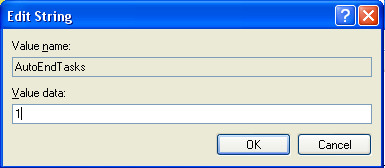
परिवर्तन करने के बाद Windows रजिस्ट्री से बाहर निकलें।
आवेदन को मारने के लिए प्रतीक्षा करें
यह रजिस्ट्री कुंजी फ़ंक्शन कंप्यूटर को बंद करने के लिए अनुप्रयोगों को मारने से पहले विंडोज के लिए समय अंतराल निर्धारित करना है।
पर जाए:
HKEY_CURRENT_USERControl PanelDesktop
के लिए देखने के लिए नीचे स्क्रॉल करें रजिस्ट्री चाबी बुलाया WaitToKillAppTimeout, दाएँ क्लिक करें उस पर, चयन करें संशोधित और मान को बदलें 1000.
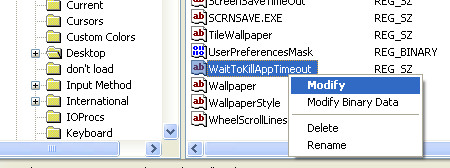
इसमें बदलाव करने के बाद विंडोज रजिस्ट्री से बाहर निकलें।
हैंग एप्लीकेशन टाइम
यह रजिस्ट्री कुंजी बंद होने से पहले एप्लिकेशन के हैंग टाइम सेट करती है।
पर जाए:
HKEY_CURRENT_USERControl PanelDesktop
नाम की रजिस्ट्री कुंजी देखने के लिए नीचे स्क्रॉल करें HangAppTimeout।
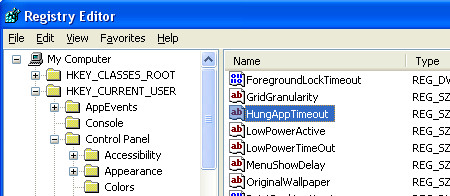
दाएँ क्लिक करें इस पर, संशोधित करें का चयन करें तथा मान को 1000 में बदलें, विंडोज रजिस्ट्री से बाहर निकलें
सर्विस टाइमआउट को मारने के लिए प्रतीक्षा करें
यह रजिस्ट्री कुंजी Microsoft से संबंधित सेवाओं को समाप्त करने से पहले विंडोज के लिए प्रतीक्षा करने का समय निर्धारित करती है।
पर जाए:
HKEY_CURRENT_USERControl PanelDesktop
रजिस्ट्री कुंजी के रूप में नामित के लिए देखो WaitToKillServiceTimeout, उस पर राइट क्लिक करें, चुनें संशोधित तथा मान को 1000 में बदलें।
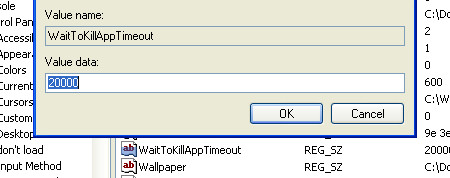
Windows रजिस्ट्री से बाहर निकलें
ध्यान दें: के बीच भ्रमित न हों WaitToKillAppTimeout तथा WaitToKillServiceTimeout, वे दो अलग-अलग चाबियाँ हैं।
बंद करने से पहले पृष्ठ फ़ाइल साफ़ करें
जब विंडोज बंद हो रहा है, तो यह स्वचालित रूप से होता हैसुरक्षा कारणों से पृष्ठ फ़ाइलों की सामग्री को निकालता है और हटाता है, इस प्रक्रिया में कुछ समय लगता है और आपकी शटडाउन प्रक्रिया को धीमा कर देता है। यदि सिस्टम की सुरक्षा आपकी चिंता से कम नहीं है, तो आप पेजिंग फ़ाइलों को साफ़ करने के लिए विंडोज को अक्षम करने के लिए रजिस्ट्री सेटिंग्स को बदल सकते हैं।
पर जाए:
HKEY_LOCAL_MACHINESYSTEMCurrentControlSetControlSession ManagerMemory प्रबंधन
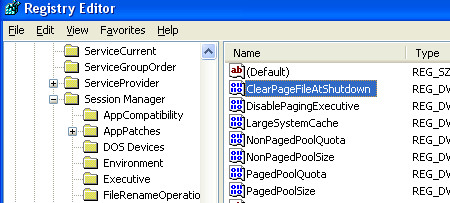
नामित रजिस्ट्री कुंजी के लिए नीचे स्क्रॉल करें ClearPageFileOnShutdown, उस पर क्लिक करें, चयन करें संशोधित तथा मान को 0 में बदलें।
Windows रजिस्ट्री से बाहर निकलें और आप कर रहे हैं!
अब आप देखेंगे कि शट डाउन प्रक्रिया पहले की तुलना में बहुत तेज हो जाएगी।













टिप्पणियाँ